在Java中,编译是将源代码转换为字节码的过程,这样字节码就可以在Java虚拟机(JVM)上运行。使用javac命令编译Java源文件、确保环境变量配置正确、解决编译错误是完成Java编译的主要步骤。接下来,我们将详细讨论如何在Java中完成编译,并深入探讨每个步骤的具体操作和注意事项。
一、确保环境变量配置正确
在开始编译Java程序之前,需要确保Java开发工具包(JDK)已正确安装,并且环境变量已配置正确。以下是详细步骤:
1. 安装JDK
首先,需要从Oracle或OpenJDK官方网站下载并安装最新版本的JDK。安装过程相对简单,只需按照安装向导的指示操作即可。
2. 配置环境变量
配置环境变量是确保系统能够识别javac命令的关键步骤。具体操作如下:
Windows系统:
右键点击“此电脑”,选择“属性”。
选择“高级系统设置”。
在“系统属性”窗口中,点击“环境变量”按钮。
在“系统变量”部分,找到并编辑“Path”变量,将JDK的bin目录添加到Path中。例如,C:Program FilesJavajdk-15bin。
新建一个系统变量“JAVA_HOME”,变量值为JDK的安装目录。
macOS和Linux系统:
打开终端。
使用文本编辑器打开bash_profile或zshrc文件,例如:nano ~/.bash_profile 或 nano ~/.zshrc。
添加以下行:
export JAVA_HOME=/Library/Java/JavaVirtualMachines/jdk-15.jdk/Contents/Home
export PATH=$JAVA_HOME/bin:$PATH
保存文件并运行source ~/.bash_profile 或 source ~/.zshrc 使其生效。
二、使用javac命令编译Java源文件
在配置好环境变量后,就可以使用javac命令编译Java源文件了。以下是具体步骤:
1. 创建Java源文件
首先,创建一个Java源文件,例如HelloWorld.java,文件内容如下:
public class HelloWorld {
public static void main(String[] args) {
System.out.println("Hello, World!");
}
}
2. 打开命令行工具
在Windows上,可以打开命令提示符(cmd);在macOS或Linux上,可以打开终端。
3. 导航到源文件目录
使用cd命令导航到保存Java源文件的目录。例如:
cd C:UsersYourUsernameDocuments
4. 编译Java源文件
使用javac命令编译Java源文件,例如:
javac HelloWorld.java
如果编译成功,会在同一目录下生成一个HelloWorld.class文件,这是Java字节码文件。
三、解决编译错误
在编译过程中,可能会遇到各种编译错误。以下是一些常见的编译错误及其解决方法:
1. 语法错误
语法错误是最常见的编译错误,通常是由于代码书写不规范造成的。例如,缺少分号、括号不匹配等。编译器会提示具体的错误位置和类型,根据提示修改代码即可。
public class HelloWorld {
public static void main(String[] args) {
System.out.println("Hello, World!")
}
}
上述代码缺少分号,编译器会提示类似“';' expected”的错误信息。
2. 类未找到错误
如果在编译时找不到类,通常是由于类名和文件名不匹配。例如,文件名为HelloWorld.java,但类名为HelloWorld1,编译器会提示类似“class HelloWorld is public, should be declared in a file named HelloWorld.java”的错误信息。
3. 包声明错误
如果代码中使用了包声明,但包路径和文件路径不匹配,也会导致编译错误。例如:
package com.example;
public class HelloWorld {
public static void main(String[] args) {
System.out.println("Hello, World!");
}
}
在这种情况下,HelloWorld.java文件应该位于com/example目录下,否则会提示类似“package com.example does not exist”的错误信息。
四、编译多个Java文件
在实际项目中,通常需要编译多个Java文件。以下是编译多个Java文件的具体步骤:
1. 创建多个Java源文件
例如,创建两个Java源文件:HelloWorld.java和Greeting.java。
HelloWorld.java内容如下:
public class HelloWorld {
public static void main(String[] args) {
Greeting greeting = new Greeting();
greeting.sayHello();
}
}
Greeting.java内容如下:
public class Greeting {
public void sayHello() {
System.out.println("Hello, World!");
}
}
2. 编译多个Java文件
使用javac命令编译多个Java文件,例如:
javac HelloWorld.java Greeting.java
或者使用通配符编译同一目录下的所有Java文件:
javac *.java
五、使用IDE编译Java程序
除了使用命令行工具编译Java程序外,还可以使用集成开发环境(IDE)来编译和运行Java程序。常见的Java IDE包括Eclipse、IntelliJ IDEA和NetBeans。
1. 使用Eclipse编译Java程序
下载并安装Eclipse IDE。
启动Eclipse并创建一个新的Java项目。
在项目中创建一个新的Java类文件,例如HelloWorld.java。
编写代码并保存文件。
右键点击文件,选择“Run As” -> “Java Application”来编译和运行程序。
2. 使用IntelliJ IDEA编译Java程序
下载并安装IntelliJ IDEA。
启动IntelliJ IDEA并创建一个新的Java项目。
在项目中创建一个新的Java类文件,例如HelloWorld.java。
编写代码并保存文件。
点击工具栏上的绿色三角形按钮来编译和运行程序。
3. 使用NetBeans编译Java程序
下载并安装NetBeans。
启动NetBeans并创建一个新的Java项目。
在项目中创建一个新的Java类文件,例如HelloWorld.java。
编写代码并保存文件。
右键点击文件,选择“Run File”来编译和运行程序。
六、编译过程中的优化技巧
在编写和编译Java程序时,有一些优化技巧可以提高编译效率和代码质量。
1. 使用增量编译
增量编译是指只编译修改过的文件,而不是重新编译所有文件。大多数现代IDE都支持增量编译,可以显著提高编译效率。
2. 使用编译器选项
javac命令提供了一些编译器选项,可以帮助优化编译过程。例如,使用-g选项生成调试信息,使用-Xlint选项启用所有警告。
javac -g -Xlint HelloWorld.java
3. 定期重构代码
定期重构代码可以提高代码的可读性和可维护性,减少潜在的编译错误。例如,使用面向对象设计原则、消除重复代码、优化算法和数据结构等。
4. 避免循环依赖
循环依赖是指两个或多个类相互依赖,可能会导致编译错误或运行时异常。避免循环依赖可以提高代码的稳定性和可维护性。
七、编译后的运行步骤
编译完成后,就可以运行生成的字节码文件。以下是具体步骤:
1. 使用java命令运行程序
在命令行工具中,使用java命令运行生成的字节码文件。例如:
java HelloWorld
注意,不需要添加.class扩展名。
2. 使用IDE运行程序
在IDE中,通常可以通过点击运行按钮来运行程序。IDE会自动编译并运行代码,显示输出结果。
3. 打包成可执行JAR文件
在某些情况下,可能需要将Java程序打包成可执行JAR文件。以下是具体步骤:
创建一个清单文件(manifest file),例如manifest.txt,内容如下:
Main-Class: HelloWorld
使用jar命令打包成JAR文件:
jar cfm HelloWorld.jar manifest.txt HelloWorld.class
运行JAR文件:
java -jar HelloWorld.jar
八、常见问题及解决方法
在编译和运行Java程序时,可能会遇到一些常见问题。以下是一些常见问题及其解决方法:
1. 无法找到或加载主类
如果在运行程序时提示“无法找到或加载主类”,通常是由于类路径配置不正确或类名拼写错误。确保类路径正确配置,并检查类名拼写是否正确。
2. ClassNotFoundException
如果在运行程序时抛出ClassNotFoundException异常,通常是由于类路径中缺少依赖项。确保所有依赖项都已添加到类路径中。
3. NoClassDefFoundError
如果在运行程序时抛出NoClassDefFoundError错误,通常是由于类文件缺失或类路径配置不正确。确保所有类文件都已编译,并检查类路径配置是否正确。
九、总结
完成Java编译的过程包括确保环境变量配置正确、使用javac命令编译Java源文件、解决编译错误、编译多个Java文件、使用IDE编译Java程序、编译过程中的优化技巧、编译后的运行步骤以及常见问题及解决方法。通过掌握这些步骤和技巧,可以有效提高编译效率和代码质量,顺利完成Java程序的编译和运行。
相关问答FAQs:
1. 如何在Java中完成编译?在Java中,可以使用JDK(Java Development Kit)中的javac命令来完成编译。首先,确保已经安装了JDK,并配置了环境变量。然后,打开命令行窗口,进入到要编译的Java文件所在的目录,运行以下命令:javac YourFileName.java。其中,YourFileName是你要编译的Java文件的名称。执行完该命令后,如果没有错误,将会在当前目录下生成一个对应的.class文件,这表示编译成功。
2. 编译Java文件时出现错误怎么办?如果在编译Java文件时出现错误,可以根据错误提示进行排查和修正。常见的错误包括语法错误、找不到类或方法、缺少引用等。首先,仔细阅读错误提示信息,确定错误的位置和原因。然后,检查代码是否存在拼写错误、缺少分号等常见的语法错误。如果是找不到类或方法的错误,可能是因为缺少相应的引用。在这种情况下,需要导入相关的类或jar包。根据错误提示,逐步修正错误,直到编译成功。
3. 如何在Eclipse或其他集成开发环境中进行Java编译?在Eclipse或其他集成开发环境中,编译Java文件更加方便。首先,打开IDE并创建一个Java项目。然后,将要编译的Java文件添加到项目中。IDE会自动进行编译,并在错误发生时给出提示。如果编译成功,将会在项目的输出目录下生成对应的.class文件。在IDE中进行Java编译可以更快速地定位和解决错误,并且可以方便地进行调试和测试。
文章包含AI辅助创作,作者:Edit1,如若转载,请注明出处:https://docs.pingcode.com/baike/328344